在现在数字化办公的浪潮中,效率提升类软件成为了职场人和广大电脑用户不可或缺的工具。它们目的是帮助我们简化操作流程、自动化重复性任务、快速获取信息以及更好地组织和管理工作资源,从而显著提高工作效率和生产力。以下将对几款具有代表性的效率提升类软件进行详细测评。
简道云
专门做数据分析的强大效率工具,提供了适合各种业务的数据分析模板,而且30人以下小团队都是可以免费用的哦!https://s.fanruan.com/8w6sv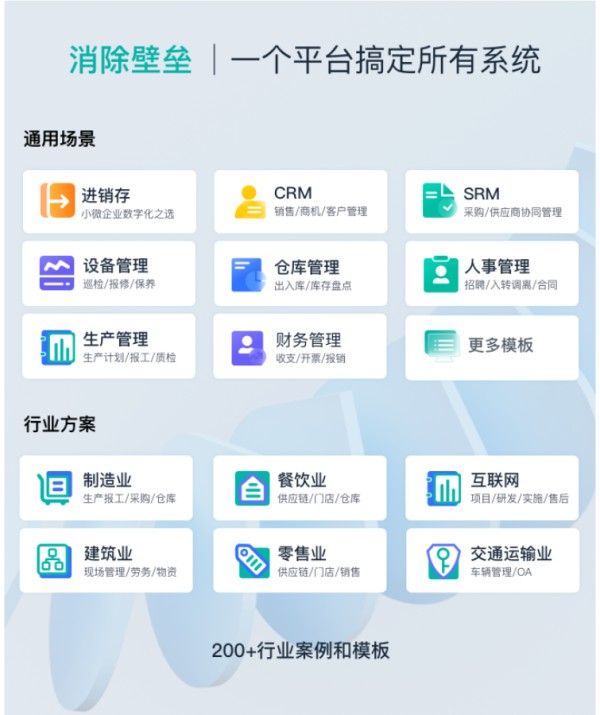
可拖拉拽搭建表单与流程,强大报表能力实现数据可视化,数据全打通,智能助手自动触发流程。
支持跨组织协作,多平台可用且集成主流办公软件,适用多行业企业,有安全认证保障数据安全。能助力企业高效决策、减少手动操作、智能监控业务,无论是中大型还是小微企业都能找到数字化实践参照,提升管理效率。
使用方法:电脑上登录简道云设计应用→绑定设计好的应用到钉钉/微信→手机上管理数据!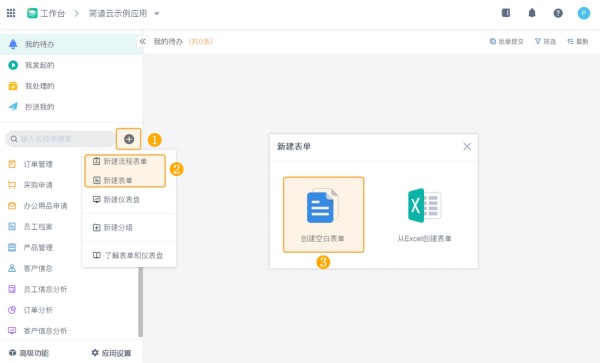
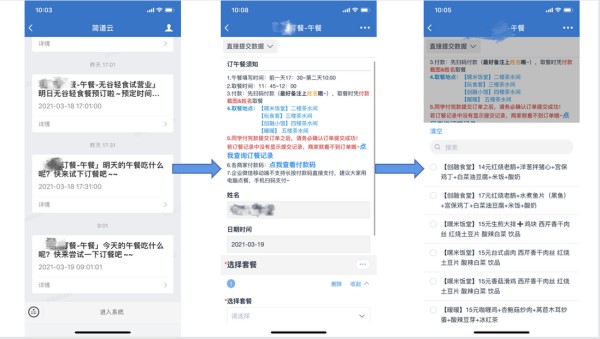
简道云最大的优势在于形成了数据收集——数据分析——数据协作的闭环,非常适用于团队协作以及企业管理。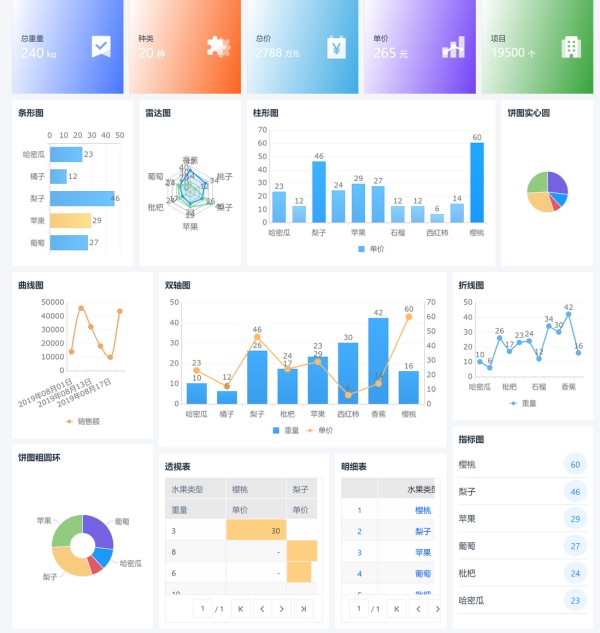
WGesturesWGestures 是一款专注于通过鼠标手势操作来提升效率的软件,为 Windows 用户提供了一种全新的交互方式,让操作更加便捷流畅。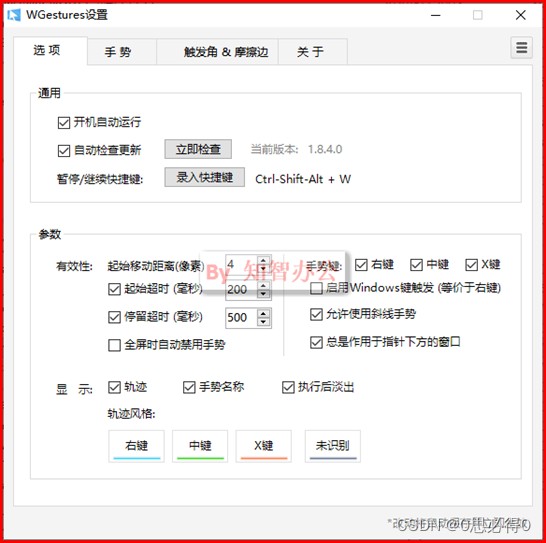
·官网:http://www.yingdev.com/projects/wgestures
·功能亮点:
1.丰富多样的预设手势:软件内置了大量实用的预设鼠标手势,如常见的关闭窗口(向右下划动)、最小化窗口(向下划动)、前进后退(左右划动)等操作,几乎涵盖了日常使用电脑时的大部分高频操作。这些预设手势简单易记,用户只需稍加练习,就能在日常工作中熟练运用,大大减少了鼠标点击和键盘操作的次数,提高操作速度。例如,在浏览网页时,通过左右划动手势快速切换页面,比使用浏览器的前进后退按钮更加高效快捷。
2.高度自定义手势功能:除了预设手势外,WGestures 允许用户根据自己的个性化需求和使用习惯,为任意程序或操作自定义独特的鼠标手势。用户可以自行设定手势的动作路径、触发的命令以及相关的参数,实现高度个性化的操作体验。比如,对于特定的设计软件,用户可以定义一个手势来快速切换工具面板或执行特定的滤镜效果,使软件操作更加得心应手
3.精准的手势识别与响应:该软件采用先进的手势识别算法,能够精准地识别用户的鼠标手势动作,即使在快速划动鼠标的情况下,也能准确判断手势并迅速执行相应的操作,几乎没有延迟。这种精准的识别和快速的响应机制,确保了用户在使用手势操作时的流畅性和连贯性,不会因为软件的卡顿或误判而影响工作效率。
4.全局手势覆盖与便捷设置:WGestures 的手势功能可以在整个 Windows 系统中全局生效,无论是在浏览器、办公软件、文件管理器还是其他应用程序中,都可以随时使用鼠标手势进行操作。同时,软件的设置界面简洁直观,用户可以方便地开启或关闭手势功能、调整手势的灵敏度、查看手势操作的记录等,轻松实现对手势功能的管理和优化。
·适用场景:适用于广大 Windows 用户,尤其是那些需要频繁操作电脑、追求高效快捷操作方式的人群。例如,办公室文员在处理文档、浏览网页、切换应用程序时,可利用 WGestures 快速完成各种操作,减少手部在鼠标和键盘之间的频繁切换,提高工作效率;网页设计师、程序员等专业人士在使用各种专业软件时,通过自定义手势功能,可以更加便捷地调用常用工具和命令,提升工作流程的流畅性。
·注意事项:对于初次使用鼠标手势操作的用户来说,可能需要一定的时间来适应和熟悉新的操作方式。在刚开始使用时,可能会出现误操作的情况,但随着使用次数的增加,这种情况会逐渐减少。建议新用户在刚开始使用时,先从简单的预设手势开始练习,逐渐掌握手势操作的技巧后,再尝试自定义手势。虽然 WGestures 在大多数情况下能够稳定运行,但在某些复杂的软件环境或系统资源紧张的情况下,可能会出现手势识别不准确或响应延迟的现象。例如,在运行大型游戏或多个大型软件同时运行时,由于系统资源被大量占用,可能会对手势功能产生一定的影响。此时,可以尝试关闭一些不必要的后台程序或调整手势的灵敏度,以改善软件的运行效果。
uTools
uTools 是一款功能强大且极具扩展性的效率工具平台,它整合了众多实用的小工具和功能模块,以简洁高效的方式帮助用户完成各种任务,提升工作和生活的便利性。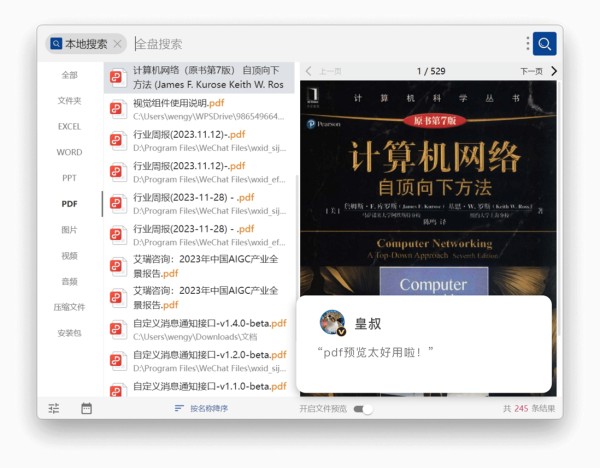
官网:https://u.tools/
功能亮点:
1.强大的插件生态系统:uTools 的核心优势在于其丰富的插件库,涵盖了各种类型的工具,如文件搜索、翻译、截图、OCR 文字识别、代码格式化、Markdown 编辑等。用户可以根据自己的需求在插件市场中自由选择和安装所需的插件,轻松扩展软件的功能。例如,对于经常需要进行文件搜索的用户,可以安装 “Everything” 插件,实现快速精准的文件查找;对于需要处理多语言文档的用户,“翻译” 插件能够提供便捷的文本翻译服务,无需在多个软件之间切换,大大提高了工作效率。
2.便捷的全局搜索与快速启动:软件提供了一个全局搜索框,用户只需按下快捷键(默认为 Alt + 空格),即可呼出搜索框,然后输入关键词,uTools 会在已安装的插件和本地文件、应用程序中进行快速搜索,并实时显示匹配结果。用户可以直接通过搜索结果打开相应的文件、应用程序或执行特定的插件功能,实现了快速启动和操作的无缝衔接。比如,想要打开一个特定的文档,只需在搜索框中输入文档名称的关键词,uTools 就能迅速定位并打开该文档,无需在电脑的文件管理器中层层查找。
3.智能的插件自动匹配:当用户在电脑上选中一段文字或一个文件时,uTools 能够根据选中的内容智能匹配相关的插件,并在右键菜单中显示可用的操作选项。这种智能匹配功能进一步简化了操作流程,使用户能够更加直观地利用插件功能处理选中的内容。例如,选中一段英文文本后,右键点击,uTools 会自动显示 “翻译” 插件的选项,用户可以直接点击进行翻译,无需先打开翻译软件再粘贴文本。
4.简洁直观的界面设计:uTools 的界面设计简洁明了,没有过多复杂的元素和广告干扰。无论是主界面的搜索框还是插件的操作界面,都采用了简洁直观的布局和设计风格,使用户能够专注于任务本身,快速找到所需的功能和操作按钮。即使是初次使用的用户,也能在短时间内轻松上手,快速适应软件的操作方式。
·适用场景:适用于各种需要提高工作效率、简化操作流程的用户群体。无论是普通办公人员进行日常文档处理、信息查询和管理,还是程序员、设计师等专业人士在开发、设计过程中需要快速调用各种工具和功能,uTools 都能提供有力的支持。同时,由于其插件的多样性,也适合在不同的工作和生活场景中使用,如学习、娱乐等方面的辅助工具需求。
·注意事项:由于 uTools 的功能依赖于众多的插件,而不同插件的质量和稳定性可能存在差异。在安装和使用一些非官方推荐或来源不明的插件时,可能会出现兼容性问题或软件崩溃的风险。因此,建议用户在选择插件时,优先选择官方插件市场中经过审核和用户评价较好的插件,并及时关注插件的更新情况,以确保软件的稳定运行。随着安装的插件数量增多,可能会占用一定的系统资源,导致软件的启动速度和搜索响应速度略有下降。在这种情况下,用户可以定期清理不常用的插件,或者对电脑的硬件进行适当升级,以提升软件的整体性能。此外,一些高级插件可能需要付费购买或订阅才能使用全部功能,用户在选择使用时需要根据自己的需求和预算进行考虑。
Pinbox
Pinbox 是一款专注于收藏和整理各种信息资源的工具软件,它帮助用户方便地收集、分类和管理网页链接、图片、文本等各类信息,打造个人专属的信息库,提高信息管理和利用效率。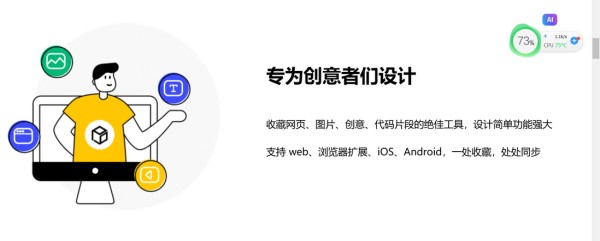
官网:https://withpinbox.com/
功能亮点:
1.多样化的收藏方式:支持多种形式的信息收藏,用户可以通过浏览器插件、分享菜单或直接在软件中输入链接等方式,将感兴趣的网页、图片、文本等内容快速收藏到 Pinbox 中。无论是在浏览新闻资讯、学习资料还是在进行项目调研时,只要发现有价值的信息,都能轻松一键收藏,方便后续查看和使用。例如,在阅读一篇优秀的文章时,点击浏览器插件中的 Pinbox 收藏按钮,即可将文章完整地保存到自己的收藏库中,避免了因忘记保存链接或网页过期而导致信息丢失的问题。
2.灵活的标签分类与管理:Pinbox 允许用户为收藏的内容添加自定义标签,通过标签对信息进行分类整理。用户可以根据自己的需求和信息的主题、用途等创建多个标签,并为每个收藏项添加一个或多个标签,实现多维度的分类管理。这种灵活的标签系统使得用户在查找信息时能够更加快速准确地定位到所需内容。比如,对于从事设计工作的用户,可以创建 “设计灵感”“设计教程”“色彩搭配” 等标签,将相关的网页、图片等收藏分别归类到相应的标签下,当需要寻找设计灵感时,只需点击 “设计灵感” 标签,就能快速浏览所有相关的收藏内容。
3.强大的搜索与筛选功能:软件内置了高效的搜索功能,用户可以在收藏库中通过关键词搜索快速找到特定的收藏内容。同时,还支持根据标签、收藏时间、收藏来源等多种条件进行筛选,进一步缩小搜索范围,提高搜索的精准度。即使收藏的信息数量庞大,也能迅速定位到所需信息,节省大量查找时间。例如,用户想要查找上个月收藏的关于某个项目的资料,可以通过设置收藏时间范围和相关标签进行筛选,快速找到目标资料。
4.便捷的分享与协作功能:Pinbox 支持将收藏的内容分享给他人,用户可以生成分享链接或二维码,将特定的收藏项或整个收藏夹分享给朋友、同事或合作伙伴。此外,对于团队协作项目,成员之间可以通过共享收藏夹的方式,共同收集和整理项目相关的信息资源,方便团队内部的信息交流和共享。例如,在一个团队策划活动时,成员们可以将各自收集到的场地信息、活动方案等收藏到共享收藏夹中,大家可以随时查看和补充,提高团队协作效率。
·适用场景:适用于广泛的人群,包括学生、研究人员、职场人士等。学生可以用它来收集学习资料、整理课程笔记、保存学术论文等;研究人员能够方便地整理科研文献、实验数据、项目资料等信息;职场人士则可用于收集行业资讯、竞品分析资料、工作文档等,无论是个人知识管理还是团队协作中的信息共享,Pinbox 都能发挥重要作用。
·注意事项:虽然 Pinbox 提供了较为方便的收藏功能,但在收藏一些动态网页或包含大量脚本的网页时,可能会出现收藏内容不完全或格式错乱的情况。这是因为部分网页的内容是通过动态加载或脚本生成的,Pinbox 在抓取信息时可能无法完整获取。建议在收藏此类网页时,尽量先将重要信息手动整理或截图保存,以确保信息的完整性。对于免费用户,Pinbox 可能在收藏数量和空间上存在一定限制。如果用户的收藏需求较大,可能需要考虑付费升级账号以获取更多的收藏空间和功能权限。此外,在使用分享功能时,需要注意分享内容的安全性和隐私性,避免分享敏感信息导致不必要的风险。
Quicker
Quicker 是一款以动作自动化为核心的效率提升软件,它通过丰富的动作库和灵活的自定义功能,帮助用户快速执行各种操作,减少重复性劳动,实现工作流程的自动化和优化。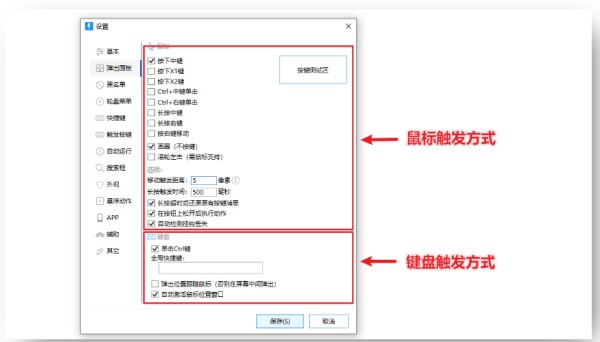
官网:https://getquicker.net/
功能亮点:
海量的动作库资源:Quicker 内置了丰富多样的预定义动作,涵盖了系统操作、文件处理、办公软件应用、网络操作等多个领域。这些动作都是经过精心设计和优化,能够直接满足用户在各种常见场景下的操作需求。例如,在办公软件中,有一键生成文档目录、批量替换文本、快速插入特定格式表格等动作;在系统操作方面,有快速锁定屏幕、切换输入法、打开特定系统设置页面等动作。用户无需自行编写复杂的脚本或宏命令,只需在动作库中找到相应的动作并绑定到合适的触发方式(如快捷键、鼠标手势等),即可快速执行操作,极大地提高了工作效率。
1.强大的自定义动作功能:除了使用预定义动作外,Quicker 允许用户根据自己的个性化工作流程和需求,创建自定义动作。用户可以通过简单的可视化编辑界面,将一系列的操作步骤组合成一个自定义动作,实现复杂任务的自动化执行。例如,对于经常需要处理特定格式图片的用户,可以创建一个自定义动作,包括打开图片编辑软件、调整图片大小、转换图片格式、保存到指定文件夹等一系列步骤,之后只需触发该自定义动作,就能自动完成整个图片处理流程,节省大量时间和精力。
2.灵活的触发方式与上下文感知:软件支持多种触发方式,如快捷键、鼠标中键点击、特定区域划动等,用户可以根据自己的操作习惯和场景需求,为不同的动作设置最合适的触发方式。而且,Quicker 还具备上下文感知能力,能够根据当前的应用程序、选中的内容等环境信息,智能地调整可用的动作列表和触发条件。例如,当用户在浏览器中选中一段文字时,Quicker 会自动显示与文本处理相关的动作,如翻译、搜索、添加到笔记等,方便用户直接对选中的文字进行操作,无需手动切换到其他软件或工具。
3.便捷的分享与社区交流:Quicker 拥有一个活跃的用户社区,用户可以在社区中分享自己创建的自定义动作,也可以下载其他用户分享的优质动作,进一步丰富自己的动作库资源。这种分享和交流机制促进了用户之间的经验分享和互相学习,使得整个 Quicker 用户群体能够不断挖掘和拓展软件的功能和应用场景。例如,一个擅长使用 Excel 的用户可以将自己创建的一些高效 Excel 操作动作分享到社区,其他用户下载后即可直接应用到自己的工作中,提升 Excel 操作效率。
·适用场景:适用于各种需要频繁进行重复性操作或希望优化工作流程的用户,无论是办公室日常办公、专业软件操作(如设计、编程、数据分析等)还是个人电脑使用中的各种任务处理,Quicker 都能发挥显著的作用。例如,行政人员在处理大量文档格式调整、数据录入等工作时,通过 Quicker 可以快速完成重复性任务;设计师在使用设计软件时,利用自定义动作可以一键完成常用的设计元素创建、图层处理等操作,提高设计效率。
·注意事项:由于 Quicker 的功能基于动作的执行,在一些复杂的软件环境或系统更新后,部分预定义动作可能会出现兼容性问题,导致无法正常执行或执行结果不正确。遇到这种情况,用户可以尝试更新 Quicker 软件到最新版本,或者在社区中查找是否有其他用户提供了相应的解决方案或更新后的动作版本。同时,自定义动作的创建需要用户对软件的操作流程和功能有一定的了解,如果操作不当,可能会导致自定义动作无法正常工作或出现错误。建议在创建自定义动作之前,先仔细学习 Quicker 的动作编辑教程和相关文档,确保动作的正确性和稳定性。对于一些高级功能或特定软件的深度集成动作,可能需要用户具备一定的技术知识或对相关软件的深入了解才能更好地使用。例如,在创建与专业编程软件集成的动作时,用户需要熟悉编程软件的命令行参数、API 等知识。此外,虽然 Quicker 本身对系统资源的占用相对较小,但随着创建和使用的自定义动作数量增多,可能会在一定程度上影响系统的启动速度和运行效率,用户可以定期清理不常用的动作,优化系统性能。
在选择效率提升类软件时,用户应根据自己的工作特点、操作习惯以及具体的效率提升需求进行综合考虑。如果注重鼠标操作的便捷性和高效性,WGestures 可能是一个不错的选择;若需要一个功能丰富且具有强大扩展性的工具平台,uTools 能够满足需求;对于信息收藏和管理有较高要求的用户,Pinbox 可以提供很好的帮助;而希望实现工作流程自动化和减少重复性劳动的用户,则可以考虑 Quicker。通过合理选择和运用这些效率提升类软件,能够帮助我们在数字化办公的道路上更加高效地前行,提升工作质量和生活品质。

